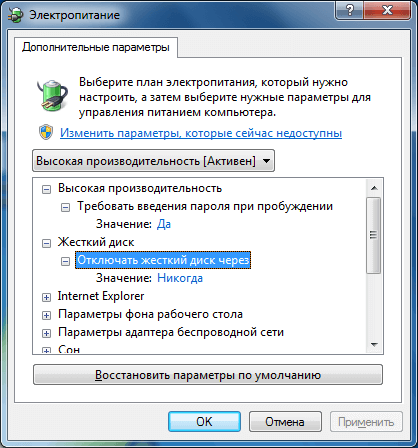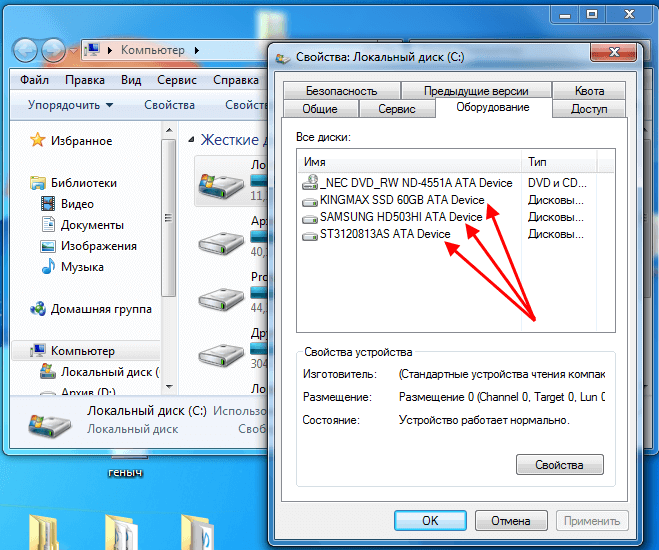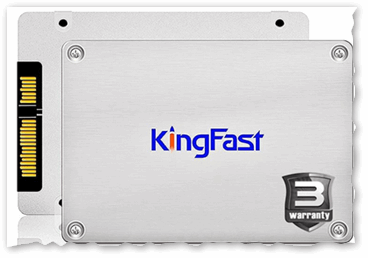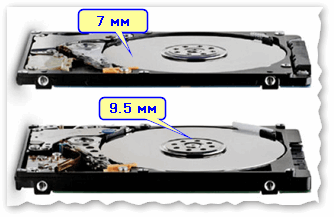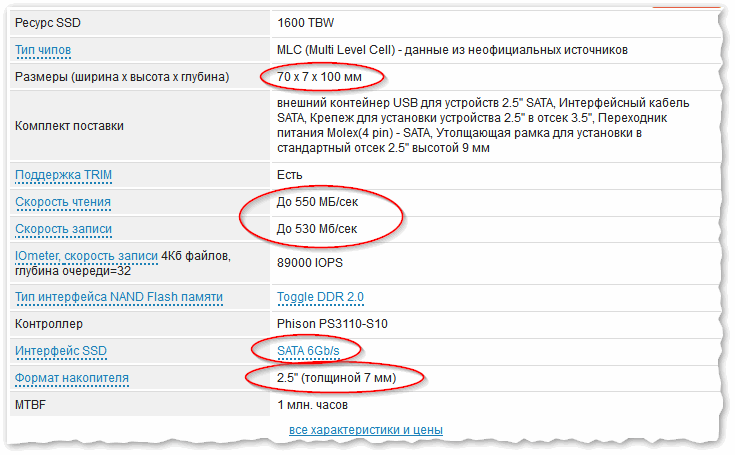как понять какой жесткий диск нужен для ноутбука
Какой жесткий диск выбрать для ноутбука — полное руководство
Приветствую всех, уважаемые читатели блога Pc-information-guide.ru! У каждого человека может наступить момент, когда старый жесткий диск его компьютера или ноутбука выходит из строя, либо просто перестает отвечать современным требованиям. Так возникает необходимость замены, которая подталкивает к походу в магазин, либо к заказу нового HDD для своего ноутбука через интернет, это уж кому как удобнее.
Однако, я бы не советовал спешить с покупкой нового диска, не разобравшись с вопросом — как выбрать жесткие диски для ноутбука. Кстати, это не опечатка, именно «жесткие диски», потому как совсем не обязательно, что их количество в том или ином ноутбуке всегда соответствует единице. У корпуса даже бюджетных моделей ноутбуков, как правило, предусмотрено одно дополнительное место под второй винчестер.
Общие рекомендации
Говоря о жестких дисках, стоит отметить, что процесс их выбора для стационарного компьютера и ноутбука — мало чем различается, однако, все же есть несколько важных моментов. Основные рекомендации по выбору точно такие же, как и для обычных ПК, вот они:
Обо всем перечисленном я уже рассказывал в предыдущей статье про выбор внешнего винчестера, рекомендую к прочтению. Помимо этого, стоит обратить внимание на еще несколько параметров жесткого диска, о которых я еще не говорил и которые весьма важны в случае с ноутбуками: энергопотребление, шум во время активной работы диска.
Дело в том, что любое механическое устройство, коим несомненно является жесткий диск, издает шум. Внутри него имеются движущиеся детали — вращающиеся диски, перемещающееся с огромной скоростью «коромысло», на котором находится считывающий механизм. Вы, наверное, не раз замечали некий «писк» тогда, когда на винчестер записываются данные.
В ОС Windows изначально для всех подключенных HDD установлен энергосберегающий режим, из-за чего при внезапном обращении к диску появляются посторонние звуки, винчестер в этот момент выходит из спящего режима, обороты резко увеличиваются и появляется шум. В тот же момент, считывающий механизм выходит из парковочного режима, что также добавляет шума.
Но, дело не только в режиме энергосбережения, который при желании можно полностью отключить (правда, при этом время работы от батареи может уменьшится). Добиться уменьшения уровня шума можно и аппаратными средствами, а конкретно — путем уменьшения количества оборотов в минуту (rpm). Например, диск с 7200 rpm или 10000 об/мин будет шуметь сильнее, чем того же объема диск с 5400 об/мин, поскольку законы физики никто не отменял.
Именно по этому пути и пошли производители так называемой «зеленой» серии жестких дисков. От остальных их отделяет пониженное энергопотребление и нагрев, как раз за счет пониженного количества оборотов в минуту. Ну и работают они несколько тише. Однако, скорость чтения и записи у таких HDD может многих не устроить, особенно заядлых геймеров. Зато, стоимость тут самая минимальная среди других разновидностей дисков того же объема.
Но, это еще не все. Для ноутбука можно выбрать как внутренний, так и внешний жесткий диск. Думаю, последний вариант будет актуален только в том случае, когда свободных мест для установки внутрь ноутбука не останется. Преимущества установки внутрь ноутбука очевидны — не нужны никакие провода для питания, повышается удобство при транспортировке. При этом, в большинстве случаев используется интерфейс sata III.
В случае с ноутбуками, вместо штатного HDD можно установить твердотельные накопитель (SSD). Это позволит выиграть в скорости в несколько раз. Однако, не все так гладко. У SSD накопителей есть свои недостатки, подробнее об этом я рассказывал тут. Ну и конечно же, главным недостатком твердотельного жесткого диска по-прежнему остается его цена.
Особое внимание при выборе внутреннего жесткого диска необходимо обращать на толщину винчестера. В рамках одного форм-фактора, например 2,5 дюйма, можно подобрать совершенно разные по высоте (толщине) HDD. Поэтому, перед покупкой обязательно замерьте высоту старого диска, чтобы купить точно такой же, либо тоньше. Размеры могут варьироваться в пределах от 15 до 5 мм.
Стоимость
Для удобства представления я решил распределить предполагаемые жесткие диски для ноутбуков по стоимостным категориям. Сразу оговорюсь, что разделение носит условный характер, но все же является неким ориентиром, помогающим определиться с выбором. Итак, вот эти категории:
Можно ли использовать на ноутбуке винчестер от ПК
Если по каким-либо причинам не получается выбрать HDD для своего ноутбука, тогда можно подключить обыкновенный 3,5″ хард от стационарного ПК. Но, у этого решения есть следующие минусы:
Кроме того, его нужно как-то соединить с ноутбуком по USB, а не по SATA интерфейсу — как на стационарных ПК. Поэтому, для успешного подключения необходимо приобрести специальный адаптер, который позволит преобразовать SATA интерфейс в обыкновенный USB, а вместо питания через MOLEX разъем будет использоваться внешний блок питания, работающий от сети 220 Вольт.
Есть и другой способ — снять заднюю крышку ноутбука, вытащить его родной жесткий диск и, используя 2 кабеля (sata интерфейс и sata питание), подсоединить большой 3,5″ хард к ноутбуку. Но, как по мне, ноутбук со снятой задней крышкой и торчащими из под него проводами будет выглядеть совсем плохо. Способ хорошо подойдет в экстренной ситуации, когда может понадобиться срочно скачать данные с диска (или наоборот, записать что-либо).
Примеры жестких дисков для ноутбука
Забегая вперед, скажу, что «сыпятся» все HDD, независимо от фирмы. Происходит это из-за того, что ноутбук по своей природе подвержен постоянным встряскам, переворачиваниям, мелким ударам — от этого очень любят появляться битые сектора. Жесткие диски в стационарных ПК живут гораздо дольше именно потому, что там практически отсутствуют вибрации, а тем более удары и встряски.
В частности, не рекомендую выбирать следующие ноутбучные диски, ввиду их плохой надежности: WD Scorpio Blue (голубая серия), Seagate Momentus, Samsung, Toshiba. А вот модель WD Black (wd5000lplx) показала себя с очень хорошей стороны, хоть и стоит не сильно дороже, чем WD Scorpio Blue. Парадокс, однако.
Модель wd5000lplx характеризуется наличием тонкого корпуса и поэтому подойдет для установки в ультратонкие ноутбуки, толщина составляет всего 7 мм. Также, его отличает низкое энергопотребление (2 Вт) и высокая скорость в режиме случайного чтения. Вообще, при выборе винчестера для ноутбука обязательно читайте отзывы, но не ориентируйтесь только на них. Заказные положительные отзывы — далеко не редкость, хотя и негативные отзывы могут быть проплаченными (реже).
Ну и напоследок, HDD от компании HGST, являющейся дочерней компанией Western Digital, модель HTS721010A9E630 — имеет объем в 1 Тб, толщину 9,5 мм и поддержку секторов, размером 4 Кб. Остальные характеристики мало чем отличаются от предыдущих моделей. Какие жесткие диски для ноутбука выбрать из предложенных — решать лично вам, лично я бы взял WD Black, поскольку объем в 500 Гб считаю достаточным.
Определение модели установленного HDD
Бывает, что нужно посмотреть модель установленного в ноутбук HDD. Сделать это стандартными средствами Windows очень просто, независимо от версии операционной системы, будь то Windows 7, 8 или 10. Для этого нужно открыть окно «мой компьютер», тут будут отображаться все жесткие диски, в том числе и виртуальные. Ведь, как вы знаете, один физический жесткий диск можно разделить на множество виртуальных.
Далее, нужно нажать правой кнопкой мыши по любому из HDD и в появившемся контекстном меню выбирать пункт «Свойства». В окне со свойствами необходимо переключиться на вкладку «Оборудование», вот тут-то и отображается название жесткого диска. Просто вбейте в поисковик маркировку вашего жесткого диска и вы узнаете все подробности о нем. Есть и другой способ узнать модель установленного жесткого диска — установка стороннего ПО.
Как выбрать диск для ноутбука, что лучше: SSD накопитель или HDD (жесткий диск)
Я к вам уже обращался насчет шума жесткого диска. В общем, шум я так и не смог убрать, и решился на покупку нового диска. Подумываю о SSD, не подскажите на каком остановиться? Или может выбрать HDD бесшумный (а то на SSD меньше места за эти же деньги).
Всем доброго времени!
Ну для начала следует определиться со своими задачами и приоритетами. Например, что важнее: шум или цена? Скорость работы или количество свободного места?
В статье я постараюсь привести самые нужные моменты, которые пригодятся при выборе диска для ноутбука. Так сказать, постараюсь в статье провести параллель, сравнить, разные накопители, их плюсы и минусы в каждом случае (будет полезно тем, кто хочет купить новый диск). Тем не менее, сам выбор оставляю, все-таки, за вами 👌.
Выбор диска для ноутбука
Виды накопителей
В современных ноутбуках встречаются несколько видов накопителей (иногда, устанавливают сразу 2, например, под систему — SSD, под документы — HDD). Немного подробнее о них ниже.
HDD (классический жесткий диск).
Самые распространенные диски на сегодняшний день. Вся информация на таком носителе содержится на магнитных дисках (пластинах), расположенных в герметичном корпусе. Магнитная головка, быстро перемещаясь по ним, считывает и записывает информацию (кстати, именно из-за нее и наблюдается легкий скрежет и шум при работе HDD).
В настоящее время по скорости HDD диски проигрывают SSD накопителям, но они существенно дешевле их. Поэтому, чаще всего прибегают к комбинированному использованию: для Windows можно купить небольшой SSD накопитель на 60-100 ГБ, а для всего остального HDD на 1-2 ТБ.
SSD (твердотельный накопитель).
SSD накопитель представляет из себя (если сказать очень грубо) «большую» флешку, поэтому у него нет движущихся частей (а значит нет шума, скрежета, они не так сильно греются, и меньше бояться встряски или удара).
Однако, у них есть серьезный недостаток: их стоимость в несколько раз выше (по крайней мере, пока)! К тому же, их ресурс использования ограничен: можно записать/стереть лишь определенное число Гигабайт.
SSHD (гибридный жесткий диск).
Этот накопитель представляет из себя жесткий магнитный диск, в которой интегрировали небольшой твердотельный накопитель.
Все данные хранятся, как и на жестком диске — на магнитных пластинах, но часто-используемая информация подгружается в спец. область (в кэш-память, в своего рода небольшой SSD) для более быстрого доступа к ней. Все это работает в автоматическом режиме, поэтому, от пользователя не нужно никаких сложных настроек или «телодвижений».
Габариты дисков
В ноутбуках используются диски 2,5 дюйма (обычно сокращенно пишут просто: 2,5″), в ПК — 3,5″ (3,5″ заметно больше, чем 2,5″). Сравнение габаритов представлено на скрине ниже.
Сравнение габаритов дисков 2,5″ и 3,5″
Здесь нужно обратить внимание на один важный момент — диски 2,5″ могут быть разными: у одного толщина 9.5 мм, а другого 5 мм (популярны также 7 мм).
Обычно, в тонких ультрабуках стоят диски 7 мм (иногда 5мм), в обычных ноутбуках — или 7 мм, или 9.5 мм. Если диск толщиной 7 мм (скорее всего) подойдет в оба эти ноутбука, то вот диск толщиной 9.5 мм — в тонкий ультрабук вы уже не вставите.
Толщины HDD 7 мм и 9.5мм
ДОПОЛНЕНИЕ!
Кстати, насчет габаритов, также стоит отметить, что сейчас начинают набирать популярность SSD M2 накопители. Представляют они из себя небольшую платку, шириной 22 мм и длиной от 40 до 80 мм. Более подробно о них можете узнать из этой статьи: https://ocomp.info/ssd-m2-kak-vyibrat-nakopitel.html
Скорость работы и интерфейс подключения
Скорость работы диска зависит от множества факторов. Один из основных — это интерфейс подключения диска к мат. плате.
Вообще, в современных ноутбуках, обычно, установлены разъемы SATA III (пропускная способность до 6 Гбит/с). В ноутбуках, выпущенных несколько лет назад, часто встречается SATA II (SATA II и SATA III взаимозаменяемы, т.е. можно диск от одного разъема подключить к другому, и будет все работать (только скорость работы снизится)).
Объем буфера памяти (кэш).
Эта память необходима HDD диску для хранения часто-используемой информации в «отдельном» месте, чтобы лишний раз не тревожить магнитные пластины. Естественно, доступ и скорость считывания с нее выше, чем с магнитных пластин. Особенно, размер кэша заметен при работе с мелкими файлами. Современные жесткие диски выпускаются с размером кэша от 8 до 128 МБ. Предпочтительно, чтобы кэш в диске был больше.
Скорость вращения шпинделя.
Кстати, диски с 5400 RPM, как правило, работают тише, чем диски с 7200 RPM, служат дольше, меньше греются. Если выбираете диск для ноутбука, я бы рекомендовал остановиться на накопителях с 5400 RPM.
Что касается скорости работы, то те же диски с 5400 RPM могут обеспечить скорость обмена данными до 100-110 Мбайт/с (что будет вполне достаточно и для работы ОС Windows, и для других игр и программ).
Что касается SSD диска.
При выборе SSD обратите внимание на скорость чтения/записи. В отличие от HDD, в характеристиках SSD диска всегда указывается максимальная скорость чтения и записи (см. пример ниже). Но, хотелось бы подчеркнуть, что указанная скорость, далеко не всегда соответствует данным на практике.
Объем
Чем больше — тем лучше, это правило работает до сих пор и для дисков. Почему-то, места никогда не бывает много, рано или поздно оно заканчивается.
100-300 ГБ — сейчас этот объем подойдет разве только офисному ПК: для ОС Windows, документов и пр. этого хватит, а вот о многом остальном придется забыть. (либо пользоваться облачными дисками).
500-2000 ГБ — самый часто-встречаемый объем жесткого диска в современном ноутбуке. Позволяет, в принципе, хранить десятки фильмов, игр, документы, фото и все, что необходимо большинству пользователей. На данный момент, один из самых универсальных вариантов.
>2000 ГБ — сейчас в продаже появляются диски более 2000 ГБ, но сразу хочу подчеркнуть, что с надежностью у них есть некоторые проблемы.
Если вам нужен на ноутбуке диск более, чем 2000 ГБ, рекомендую установить 2 диска по 2 ТБ (1 ТБ = 1000 ГБ). Сделать это можно, если вместо привода для CD/DVD дисков установить специальный слот под установку еще одного диска (такой слот можно купить в каком-нибудь китайском магазине). Кстати, у некоторых ноутбуков есть специально 2 слота под установку жестких дисков.
Прочие важные характеристики
Шум во время работы.
Любое механическое устройство при работе издает шум (да, он может быть почти не слышимым, но он есть). Поэтому, в этом плане SSD выиграет у HDD (даже несмотря на то, что сейчас есть HDD которые работают с 15 Дб шума — это практически бесшумно, например, шепот — около 25 Дб).
Здесь выигрывают пока что HDD диски у SSD. Посудите сами, сейчас в продаже есть 1,2, 3 и даже 4 ТБ HDD диски, в то время как SSD по приемлемой цене от 60 до 512 ГБ, диски более объемные — стоят уже не прилично дорого.
Скорость чтения и записи.
SSD диски в разы выигрывают у HDD дисков в этом качестве. Например, HDD диск с 5400 RPM в среднем обеспечивает скорость чтения около 100-110 Мбайт/с, а «средний» SSD диск, подключенный к этому же порту SATA III — способен обеспечить скорость до 550 Мбайт/с.
Ударостойкость (тряска, толчки и пр.).
В этом плане SSD накопители выигрывают на порядок у HDD — они более ударостойкие, т.к. в них нет механических движущихся частей (хотя, против лома — нет приема ☺, если сильно ударить — сломать можно и тот, и другой диск).
Цикл использования // время работы диска
В SSD диске срок службы зависит от количества циклов перезаписи (у каждого производителя дисков свое ограничение). Хотя, это число у современных SSD дисков довольно большое, и все же, если вы каждый день десятками Гигабайт записываете и стираете данные с накопителя, предпочтительнее выбрать HDD. Жесткий диск никак не ограничен циклами записи/перезаписи.
Хотя, сегодняшний «средний» SSD диск на 240 ГБ позволяет записать около 80000 ГБ, прежде чем будет «испорчен». Если вы в среднем за день — будете записывать на него 20-30 ГБ, то вам его хватит лет на 6-8! За это время, он устареет просто морально.
В этом плане SSD выигрывает у HDD.
Возможность восстановить данные при поломке.
Правда стоит отметить, что SSD диск по своей технологии устроен так, что как на него будет записано макс. возможное количество информации, он должен продолжать работать: с него можно будет все считать, но нельзя ничего записать (то бишь, что с диском что-то не так, вы узнаете сразу и сможете сделать бэкап). Поэтому, совсем «умирают» SSD не так уж и часто.
На этом всё, дополнения в комментариях — приветствуются.
Выбираем жесткий диск для ноутбука
В этой статье рассказано, какие жесткие диски используются в ноутбуках, об их видах и особенностях. Также приведены рекомендации, как подобрать лучший жесткий диск, исходя из потребностей и требований к персональному компьютеру.
Что такое HDD и SSD
HDD (Hard Disk Drive), или винчестер — устройство для записи информации магнитного типа. Данные записываются на алюминиевые или стеклянные пластины, которые покрыты слоем ферромагнитного материала. Обычно применяется диоксид хрома. На одной оси, которая называется шпиндель, используется одна или пара пластин.
Информация с поверхности дисков считывается при помощи специальных головок. Для вращения используется электромотор с отдельным приводом на каждый диск. Данные записаны в виде тонких дорожек, как на виниловую пластинку, но не от края к центру, а от центра к краю.
Принцип хранения информации основан на двоичном коде, который используют все без исключения ЭВМ. Ненамагниченный сектор кодирует ноль, а намагниченный единицу. Уже с помощью прочих аппаратных и программных средств данные декодируются в вид, понятный для пользователя компьютера.
В рабочем режиме считывающие головки не касаются поверхности дисков. Это снижает шум при работе и обеспечивает увеличение продолжительности срока эксплуатации. Падение головки на поверхность магнитного диска — серьезный дефект, для устранения которого следует обратиться в сервисный центр. Как правило, ремонту такой диск не подлежит, но инженеры могут помочь восстановить утерянные данные. За синхронизацию работы компонентов отвечает специальная микросхема.
В 2019 году, несмотря на развитие технологий для хранения данных, винчестер в качестве локального накопителя продолжает удерживать лидирующие позиции. Альтернативу, но никак не конкуренцию, составляют SSD — твердотельные накопители. Принцип работы таких устройств отличается. Это микросхемы памяти, которые используют кристаллы для хранения данных. Принципы записи данных также отличаются, поэтому такие накопители не требуют дефрагментации.
Главное преимущество ССД — гораздо более высокая скорость работы по сравнению с традиционными винчестерами. Но и цена таких носителей данных на порядок дороже.
В основе таких устройств — энергонезависимая память типа NAND. На стоимость ССД влияет конкретный вид используемой памяти. Современные ССД бывают трех типов:
Главным недостатком твердотельных накопителей можно считать то, что срок их жизни существенно меньше по сравнению с традиционными винчестерами. Приближаясь к критической отметке, диск начинает работать с перебоями и глюками, а при ее достижении, как правило, выходит из строя.
Зачем нужны накопители
Винчестер или твердотельный накопитель предназначены для постоянного хранения данных пользователя — фотографий и видеозаписей, фильмов, музыки, документов, установленных программ и игр, а также операционной системы компьютера. Без такого компонента работа компьютера или ноутбука возможна только при подключении к сетевому накопителю с использованием специальной технологии. Такое практикуется в корпоративной среде, что снижает стоимость рабочих станций, а также обеспечивает дополнительную безопасность. Так как конфиденциальная информация хранится на корпоративном сервере, получить к ней доступ невозможно, даже похитив рабочую станцию.
Главное требование к винчестеру или ССД — надежность. Пользователи хранят на компьютерах важные данные, резервных копий которых нет. Потеря такой информации — неприятный сюрприз для каждого.
Среди лучших производителей HDD можно выделить Western Digital, Samsung, Seagate, Hitachi и Toshiba. Среди производителей твердотельных накопителей доверять можно Intel, Kingston, Samsung, Patriot и Goodram.
К остальным техническим характеристикам, которые следует учитывать при покупке нового накопителя, относятся:
Форм-фактор и размеры
Винчестеры разделяют на внешние и внутренние. Внешние, как правило, подключаются через порт USB и используются как автономное хранилище информации — такая себе объемная флешка. Однако ничто не мешает установить на такой накопитель Windows или другую ОС и использовать его как диск-реаниматор или альтернативное устройство для загрузки. Внутренние винчестеры устанавливаются в корпусе ноутбука или настольного ПК, подключаясь непосредственно к материнской плате. Для монтажа предусмотрены специальные стойки.
Жесткий диск для ноутбука имеет размер 2.5 дюйма — из-за компактных размеров, что важно для портативного компьютера. В стационарных компьютерах, как правило, используются винчестеры размером 3.5 дюйма. Можно установить и 2.5-дюймовый, если на шасси предусмотрена стойка такого типоразмера. 3.5-дюймовый в ноутбуке не поместится физически.
Объем HDD
Чтобы выбрать подходящий жесткий диск, исходить следует из области применения устройства. Если это девайс для работы или учебы, достаточно небольшого объема — 320 Гб. Дополнительно для хранения семейного фото- и видеоархива нужно больше места — от 500 до 750 Гб. Геймеру, который не пропустит ни одной игровой новинки, а также видеографу или блогеру требуется больше места на харде — 1-2 Гб.
Обусловлено это тем, что современные игры довольно «тяжелые» — некоторые занимают на диске до 100 Гб. Видео, даже снятое в разрешении HD, что не вполне соответствует современным стандартам качества, также занимает много свободного места на диске.
Также следует учитывать, что сама операционная система на винчестере может занимать до 30 Гб — зависит от версии. Прибавьте сюда программы, которые необходимы для работы — вполне наберется 40-50 Гб чисто под технические нужды.
Много места на харде занимает музыка в качестве FLAC или фильмы в разрешении от Full HD и выше. Аудио формата MP3, даже с битрейтом 320 кбит/с, и фильмы в разрешении HD «весят» существенно меньше. Сегодня в таком качестве музыку и фильмы можно найти на многих интернет-площадках и смотреть или слушать онлайн, поэтому нет необходимости хранить этот контент на локальном диске.
Объем SSD
Так как стоят накопители такого объема на порядок дороже, слишком сильно разогнаться не получится — пыл пользователя может умерить слишком высокая цена. На текущий момент лучший вариант для ноутбука — комбинация SSD под операционную систему и приложения и подходящего по объему HDD.
Такая сборка обеспечивает быструю загрузку и запуск всех необходимых программ и достаточный объем памяти для хранения всех важных данных. Вариант для геймеров — приобрести ССД объемом побольше и установить на него пару любимых игр. Это снизит вероятность появления лагов из-за медленной работы накопителя, где хранятся все игровые файлы. 256 Гб в этом случае вполне достаточно.
Интерфейс подключения
Современные винчестеры подключаются через интерфейс SATA 3. Скорость передачи данных посредством этой шины достигает 6 Гбит/с. Такой диск модно подключить к более старой материнской плате, у которой старше версия шины, однако и скорость передачи будет меньше. Таким же способом могут подключаться некоторые SSD.
Более продвинутый вариант — порт М.2, созданный специально для карт расширения, которой с некоторой натяжкой можно считать и твердотельный накопитель. Скорость передачи данных при этом гораздо выше. Накопитель подключается непосредственно к материнской плате.
При покупке SSD M.2 следует учитывать маркировку — например, 2260. Здесь 22 — ширина платы, а 60 — ее длина в миллиметрах. Ширина накопителей ССД всегда 22 мм, а вот длина может быть 42, 60 или 80 мм. Следует убедиться, что внутри корпуса есть свободное место для монтажа детали. Также нужно помнить о так называемых ключах — как именно на слоте расположены коннекторы. Существует 3 типа ключей для твердотельных накопителей — В, М и В&М. Они не являются взаимозаменяемыми.
Скорость вращения шпинделя
Для ССД этот параметр неактуален, так как в таком типе накопителей нет движущихся элементов. У жесткого диска скорость вращения шпинделя зависит от электропривода. Наблюдается такая закономерность: чем выше скорость вращения, тем быстрее считывается информация с магнитной поверхности, однако и больше шума при этом возникает.
В старых HDD для ноутбуков скорость вращения шпинделя была 5400 об/мин. (в маркировке указывается как RPM). Почти все современные ноутбуки имеют скорость вращения 7200 об/мин. Меньше — только у некачественных бюджетных устройств. Скорость 10 000 и 15 000 имеют только высококлассные винчестеры для серверных станций. Стоят такие диски очень дорого. В домашних условиях почти не используются.
Объем буфера
Кеш — хранилище, куда записываются все промежуточные данные. Так как процессор и оперативная память во время работы постоянно обращаются к винчестеру для чтения необходимой информации, от скорости процедуры зависит быстродействие всей системы. По этой причине данные, к которым компьютер обращается чаще всего, хранятся в кеше. Его скорость работы в несколько раз выше, чем HDD в целом.
Для современного жесткого диска для ноутбука достаточно кеша объемом от 128 до 256 Мб. Твердотельные накопители в таких «костылях» не нуждаются — со скоростью записи/чтения у них все в порядке.
Время непрерывной работы
MTBF (время наработки на отказ) — характеристика, по которой можно спрогнозировать приблизительный срок эксплуатации накопителя. Однако это отнюдь не гарантирует, что уже через месяц не появятся плохие сектора и прочие глюки в работе. Это — скорее прогнозируемый период, чем гарантированный производителем.
В среднем, у винчестеров этот период 300 000 часов. Однако столько девайс прослужит в условиях, близких к идеальным. Пыль, механические повреждения, скачки напряжения и прочие факторы уменьшают время его эксплуатации. У самых качественных жестких дисков заявленное время непрерывной работы составляет 1 000 000 часов.
Среднее время ожидания
Считывающей головке требуется небольшой промежуток времени, чтоб переместиться в нужный сектор над поверхностью магнитного диска. Этим обусловлены незначительные задержки при записи и чтении данных. У современного HDD время задержки составляет от 7 до 40 миллисекунд.
Из-за этой особенности следует периодически проводить дефрагментацию содержимого накопителя — собирать «в кучу» разрозненные данные, которые раскиданы по всей магнитной поверхности, но которые относятся к одному файлу или библиотеке. Постоянное перемещение для чтения разбитого на несколько частей файла—снижает быстродействие компьютера.
Потребление энергии, выделение тепла и уровень шума
В среднем винчестер в ноутбуке потребляет от 4 до 6 Вт энергии — зависит от его модели и режима работы. Чем выше энергопотребление, тем быстрее будет разряжаться батарея в режиме автономной работы. Однако винчестер в этом плане не самый «прожорливый» — например, процессор потребляет от 60 до 80 Вт.
TDP — расчетная тепловая мощность. Это количество тепла, которые дисковый накопитель выделяет во время работы. У винчестеров этот показатель крайне низок, поэтому даже производитель не всегда указывает его в характеристиках товара на официальном сайте. В сравнении с прочими компонентами, которые сильно греются — чипсетом, видеокартой и процессором, жесткий диск или твердотельный накопитель имеют явное преимущество.
Уровень шума измеряется в децибелах. Для современного жесткого диска нормой считает 15-20 Дб. Для его снижения можно использовать специальный бокс, в который помещается изделие. Уровень шума винчестера ниже, чем у кулера малого диаметра, в том числе процессорного.
Как узнать характеристики жесткого диска ноутбука
Существует несколько способов, с помощью которых можно узнать характеристики винчестера. Рассмотрим их все.
Визуальный осмотр
Оптимальный вариант при покупке новых комплектующих. Согласно принятым стандартам, на верхней крышке винчестера должен быть наклеен шильдик, на котором указываются:
Также здесь должны быть нанесены логотипы сертификатов, которые получило устройство. Опционально производитель может указать дополнительные данные. Но это уже необязательно. Также характеристики указаны в артикуле изделия. Для примера — Western Digital Purple 4TB 64MB 5400rpm WD40PURZ 3.5 SATA III. Расшифровка:
Таких данных хватит, чтобы помочь определиться с выбором. Другие характеристики, которые упоминались выше, считаются второстепенными.
С помощью Диспетчера устройств
Какой жесткий диск стоит в ноутбуке, также можно посмотреть с помощью штатных средств Windows. Для этого нужно нажать кнопку «Пуск», перейти на панель управления и найти там Диспетчер устройств. Винчестер отображается в разделе «Дисковые устройства». Драйвера для нормальной работы дискового накопителя устанавливать не нужно, поэтому проблем с поиском и идентификацией устройства операционной системой не будет. Далее, по названию модели можно найти технические параметры жесткого диска — например, на сайте производителя или в интернет-магазине.
С помощью сведений о компьютере
Для этого нужно нажать комбинацию клавиш Win + R и в открывшейся поисковой строке ввести msinfo32. В открывшемся окне следует перейти в категорию «Компоненты», раздел «Запоминающие устройства», вкладку «Диски». Здесь две одноименных вкладки. Верхняя отображает логические разделы, нижняя физические HDD, установленные в ноутбуке. Можно просмотреть детальную информацию по устройству, включая производителя, модель и серийный номер.
С помощью свойств диска
Необходимо нажать кнопку «Пуск» и кликнуть по значку «Компьютер».
В открывшемся окне будет отображаться список логических разделов. Нужно кликнуть по интересующему устройству правой кнопкой мыши и выбрать пункт «Свойства». Модель винчестера указана в разделе «Оборудование».
Специализированный софт
Нужную информацию можно получить с помощью специальных утилит от сторонних разработчиков:
Собирая сведения о компонентах компьютера со встроенных датчиков, эти приложения выводят полную информацию по каждому из них.
Выбрать жесткий диск для ноутбука несложно. Главное знать, что пользователю нужно от такого компонента компьютера, и рассматривать доступные на рынке модели исходя из собственных потребностей.